Come attivare tema scuro Esplora risorse Windows 10
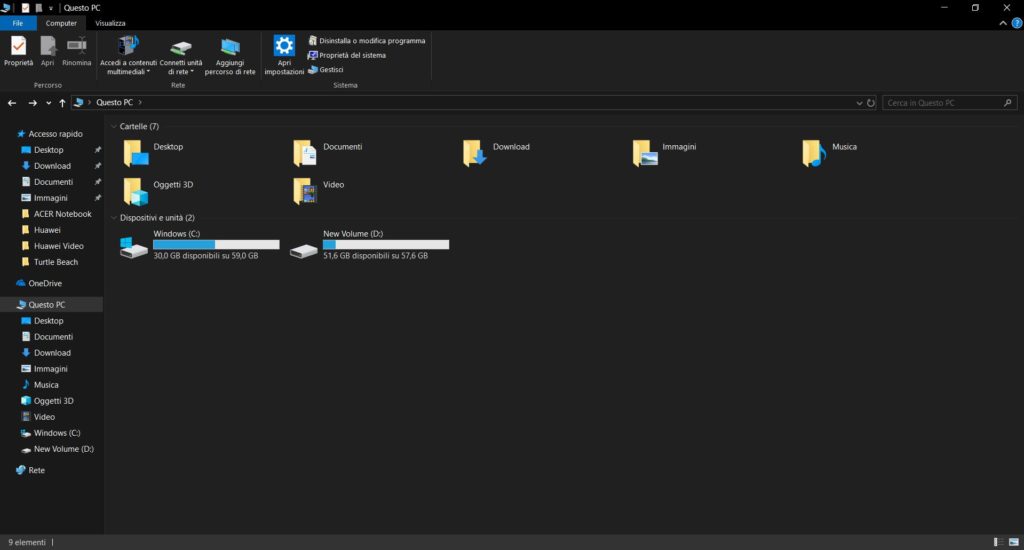
A due anni circa di distanza dall’introduzione della dark mode, è arrivato il tema scuro per Esplora risorse Windows 10. L’Esplora risorse, è il tool di Microsoft che consente di navigare tra le cartelle e trovare i file archiviati nel disco rigido (explorer.exe). Con la versione Redstone 5, rilasciata come aggiornamento ufficiale nell’autunno 2018, si può colorare di nero un altro pezzetto del sistema operativo della casa di Redmond. È simile all’attivazione della modalità scura su macOS, arrivata nel 2018 con macOS Mojave 10.14. Ecco come attivare il tema scuro di Esplora risorse per Microsoft Windows 10. Per prima cosa è necessario di avere il sistema operativo aggiornato, per questo motivo cliccate su Windows Update e scaricate tutti gli aggiornamenti disponibili. Dopo l’installazione sarà possibile attivare il tema scuro di Esplora risorse per Windows 10.
Dark Mode Esplora risorse
Per attivare basta aprire Impostazioni > Personalizzazione > Colori e scegli Scuro nella sezione “Modalità predefinita dell’app”.
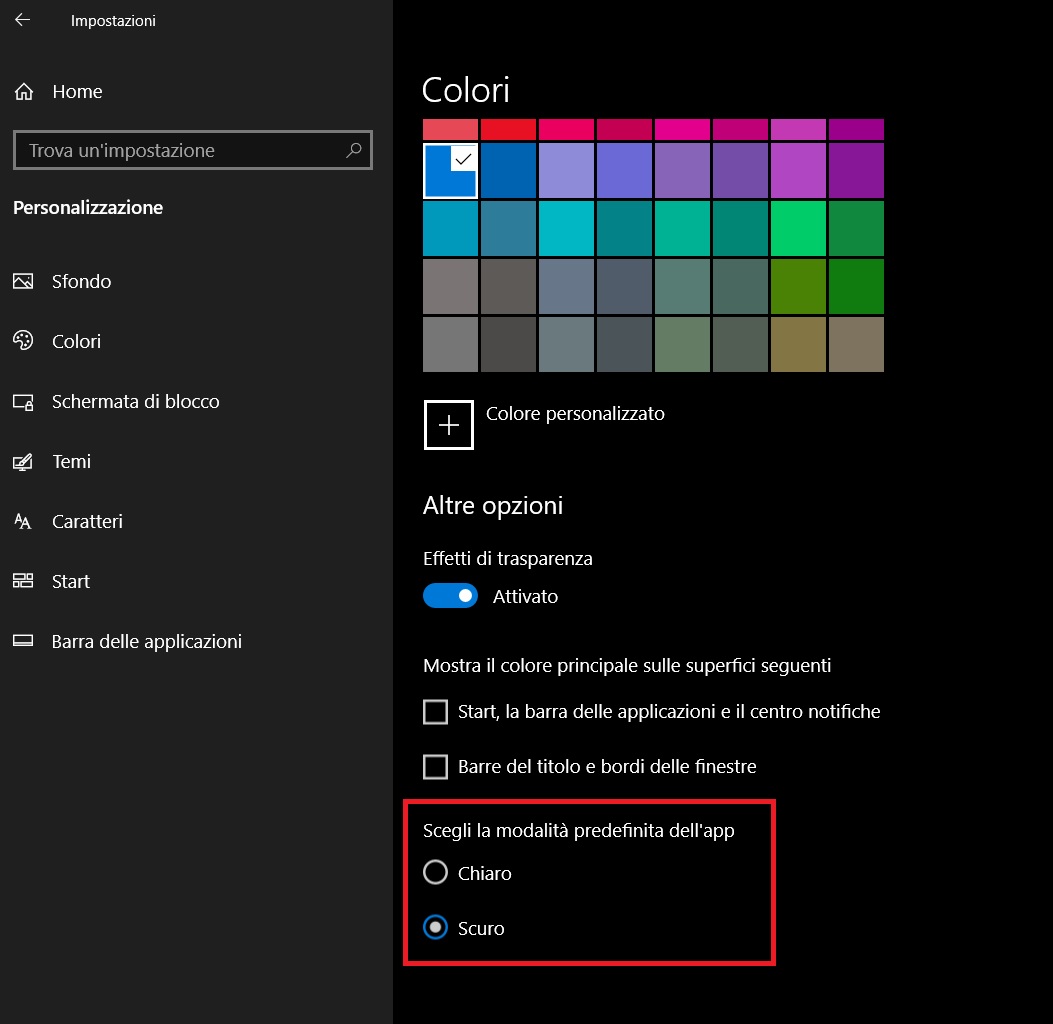
Dopo qualche istante, si caricherà il tema nero in tutti i menu e le finestre e per esplora risorse. Il tema scuro di Esplora Risorse Windows 10, ovviamente, non è l’unica funzione che permette di sbloccare la dark mode. Ci sono anche altri programmi e strumenti di Windows 10 che possono “godere” del tema scuro. Seguendo la procedura per attivare tema scuro Esplora risorse Windows 10 appena descritta, infatti, puoi attivare la dark mode anche per le impostazioni e le app universali del sistema operativo di Microsoft (sono quelle che si scaricano dal Windows Store). Volendo, poi, è anche possibile attivare il tema scuro anche su Microsoft Office, Edge e altri browser per Windows 10, come Chrome e Firefox.
ISCRIVITI ALLA NEWSLETTER DI PC-GURU.IT
Grazie all’iscrizione ti informerò ogni volta che pubblicherò un nuovo contenuto.
Non perderti nemmeno un articolo!
Iscriviti alla nostra newsletter inserendo la tua mail qui :

